win7怎么更改节电模式 win7节能模式如何设置
更新时间:2022-06-13 10:40:28作者:run
为了能够提高win7系统的运行性能,用户可以通过修改电源模式来实现,今天小编给大家带来win7怎么更改节电模式,有遇到这个问题的朋友,跟着小编一起来操作吧。
解决方法:
1.右键点击‘个性化’进入。
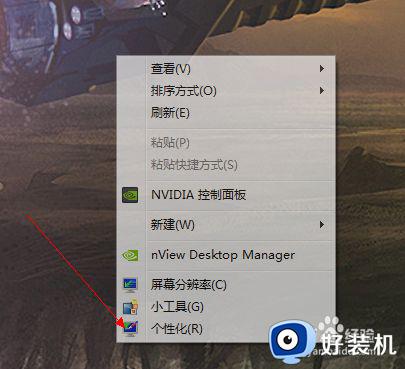
2.进去后在右下角有个‘屏幕保护程序’。点击进入。

3.屏幕保护程序下有个‘更改电源设置’。就是在更改电源中设置的。
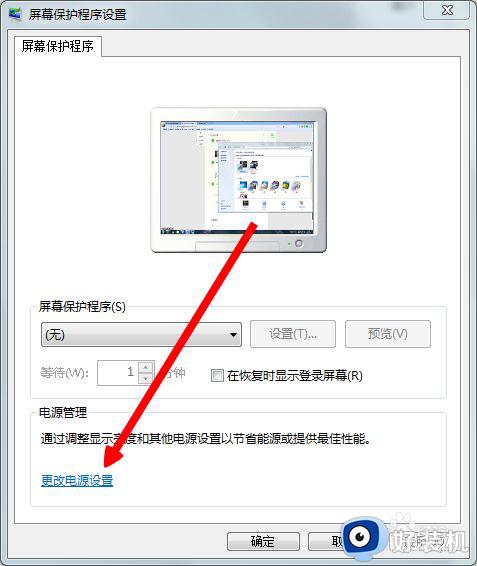
4.把首选计划设置成节能,然后更改计划设置。
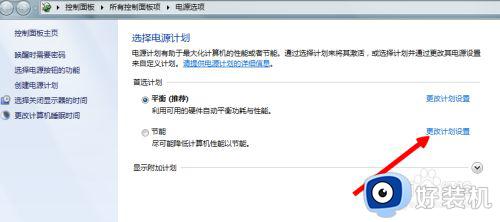
5.设置好显示器和睡眠设置后点击‘更改高级电源设置’。
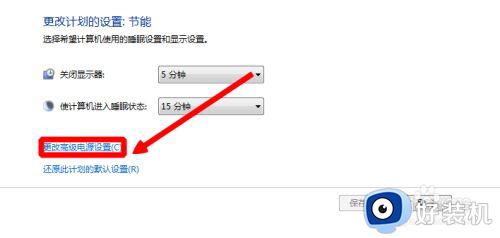
6.就是在这里设置高级计划的。设置完成就可以了。
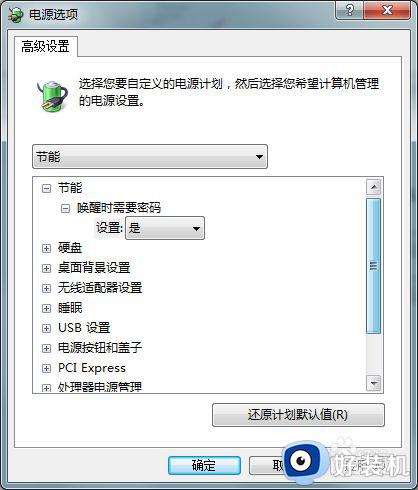
7.如果你的电脑是家庭普通版的就没个性化设置的,没有个性化只能从控制面板中进入,打开‘控制面板\所有控制面板项\电源选项\编辑计划设置’。
以上就是小编告诉大家的win7节能模式设置方法的全部内容,有需要的用户就可以根据小编的步骤进行操作了,希望能够对大家有所帮助。
win7怎么更改节电模式 win7节能模式如何设置相关教程
- win7电源设置在哪里更改 win7系统更改电源设置的方法
- win7节电模式怎么解除 win7节电模式如何关闭
- w7节电模式黑屏怎么解除 w7电脑一直黑屏节电模式如何解除
- win7 64位系统开机进去睡眠模式怎么办 win7开机直接进入睡眠模式如何修复
- win7怎么调节电脑的屏幕亮度 win7如何调整电脑屏幕亮度调节
- win7省电模式如何关闭 win7省电模式关闭方法
- win7关闭休眠模式的方法 win7如何关闭休眠模式
- win7怎么设置高性能模式 win7如何设置高性能模式
- win7怎么更改休眠时间设置 win7如何修改电脑休眠时间设置
- win7电脑的护眼模式在哪里设置 win7电脑怎么设置护眼模式
- win7访问win10共享文件没有权限怎么回事 win7访问不了win10的共享文件夹无权限如何处理
- win7发现不了局域网内打印机怎么办 win7搜索不到局域网打印机如何解决
- win7访问win10打印机出现禁用当前帐号如何处理
- win7发送到桌面不见了怎么回事 win7右键没有发送到桌面快捷方式如何解决
- win7电脑怎么用安全模式恢复出厂设置 win7安全模式下恢复出厂设置的方法
- win7电脑怎么用数据线连接手机网络 win7电脑数据线连接手机上网如何操作
win7教程推荐
- 1 win7每次重启都自动还原怎么办 win7电脑每次开机都自动还原解决方法
- 2 win7重置网络的步骤 win7怎么重置电脑网络
- 3 win7没有1920x1080分辨率怎么添加 win7屏幕分辨率没有1920x1080处理方法
- 4 win7无法验证此设备所需的驱动程序的数字签名处理方法
- 5 win7设置自动开机脚本教程 win7电脑怎么设置每天自动开机脚本
- 6 win7系统设置存储在哪里 win7系统怎么设置存储路径
- 7 win7系统迁移到固态硬盘后无法启动怎么解决
- 8 win7电脑共享打印机后不能打印怎么回事 win7打印机已共享但无法打印如何解决
- 9 win7系统摄像头无法捕捉画面怎么办 win7摄像头停止捕捉画面解决方法
- 10 win7电脑的打印机删除了还是在怎么回事 win7系统删除打印机后刷新又出现如何解决
